
Automatizované počítačové práce do značné míry šetří čas uživatele a eliminuje jej z ručního stroje. Když zapnete počítač, je možné nastavit seznam programů, které budou zahájeny nezávisle při každém zapnutí zařízení. To výrazně zjednodušuje interakci s počítačem již ve fázi jeho zařazení, umožňuje si být vědomi oznámení o těchto většině programů.
Nicméně, na starých a běžících systémech, taková řada programů je stanoveno v automatickém stavu, který se počítač může zapnout neuvěřitelně dlouho. Vyložit prostředky zařízení tak, že se používají k spuštění systému, nikoli programy, pomůže vypnout zbytečné záznamy autorun. Pro tyto účely existují jak software třetích stran a nástroje v rámci operačního systému.
Vypněte Autorun sekundární programy
Tato kategorie obsahuje programy, s nimiž se nespustí ihned po spuštění počítače. V závislosti na účelu zařízení a specifika činnosti za ním mohou primární programy zahrnovat sociální programy, antivirony, brány firewall, prohlížeče, cloud ukládání a skladování hesla. Všechny ostatní programy mají být odstraněny z Autoload, s výjimkou těch, které jsou pro uživatele skutečně nezbytná.Metoda 1: Autoruns
Tento program je nesporným autoritou v oblasti správy autoload. Mít neuvěřitelně malou velikost a elementární rozhraní, autorun, v průběhu sekund, v několika vteřinách, skenuje absolutně všechny oblasti, které jsou k dispozici, a bude podrobný seznam záznamů, které jsou zodpovědné za stahování specifických programů a komponent. Jedinou nevýhodou programu je anglické rozhraní, což je i nevýhoda obtížné volání kvůli jednoduchosti použití.
- Stáhněte si archiv s programem, rozbalte ji na jakékoliv pohodlné místo. Je zcela přenosný, nevyžaduje instalaci do systému, to znamená, že nezanechává další stopy a připravené k práci od archivu vybalení. Spusťte soubory "Autoruns" nebo "Autoruns64" soubory v závislosti na bitu operačního systému.
- Najdeme hlavní okno programu. Musíte počkat několik sekund, zatímco Autoruns tvoří podrobný program Autorun seznamy ve všech úrovních systému.
- V horní části okna jsou karty, kde všechny nalezené záznamy budou prezentovány kategoriemi spuštění stránek. Na první kartě, která je ve výchozím nastavení otevřena, zobrazí se zároveň seznam všech záznamů, což může být obtížné pracovat v nezkušeném uživateli. Zajímáme se o druhou kartu, která se nazývá "Logon" - obsahuje záznamy autorun těchto programů, které se zobrazují přímo při zasažení plochy jakéhokoli uživatele, když je počítač zapnutý.
- Nyní je třeba pečlivě zobrazit seznam uvedený v této záložce. Odstranění zaškrtávacích políček Odpojte programy, které nepotřebujete ihned po spuštění počítače. Záznamy budou téměř plně dodržovat název samotného programu a je to jeho ikona, takže bude velmi obtížné udělat chybu. Neodpojujte komponenty a záznamy, ve kterých si nejste jisti. Doporučuje se vypnout záznamy a neodstranit je (můžete je odstranit kliknutím na název pravého tlačítka myši a výběrem bodu "Smazat" bod) - náhle vyjde?
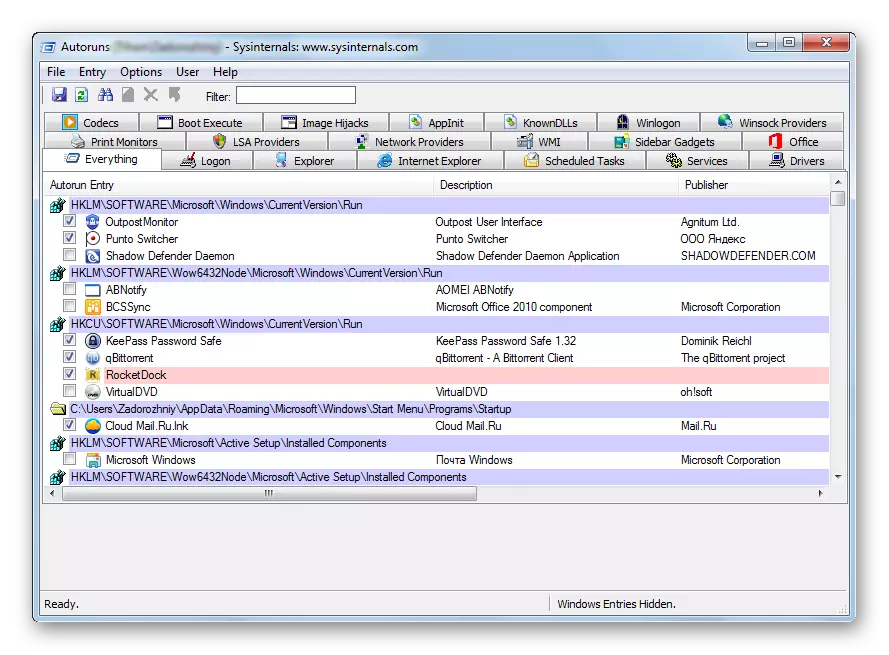
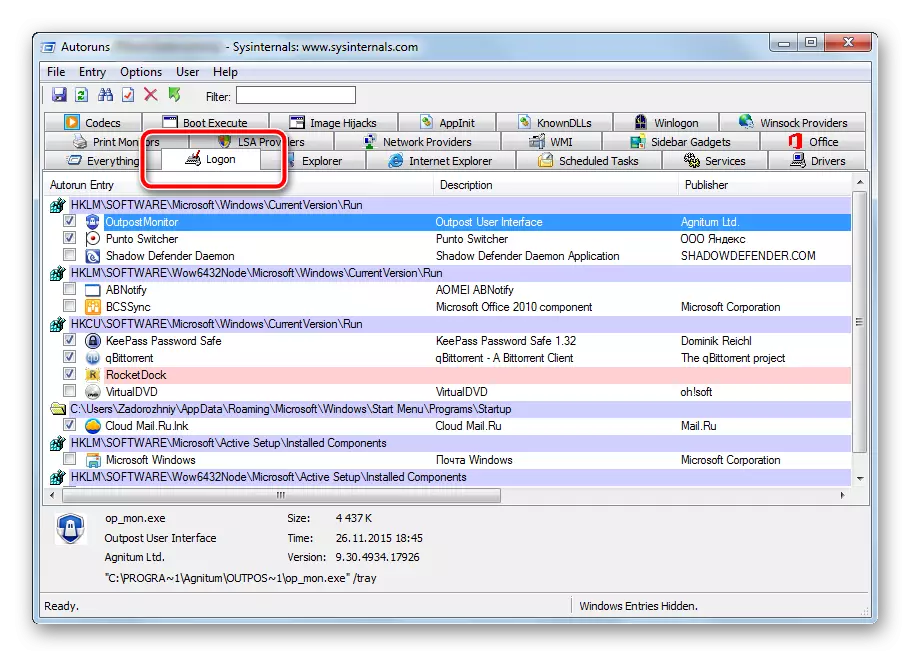
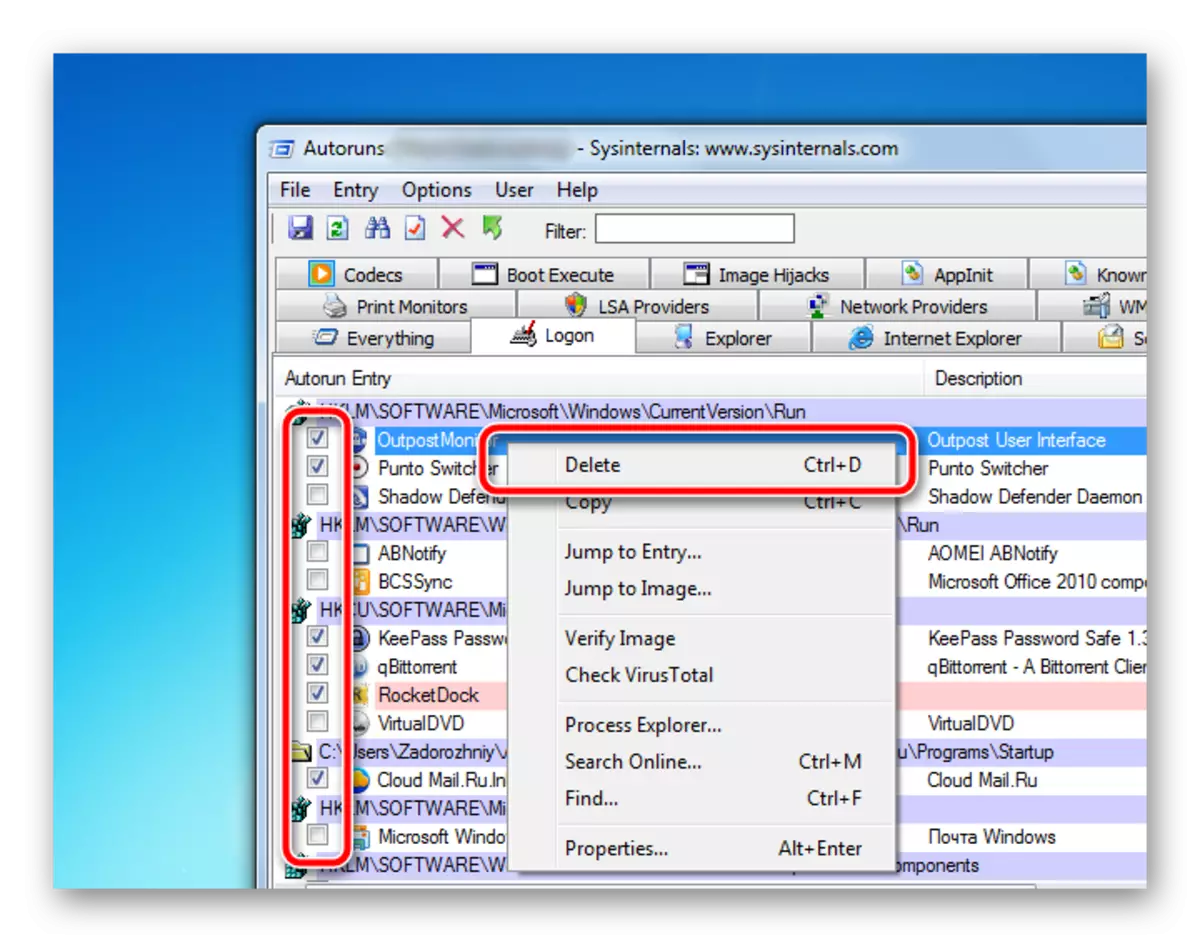
Změny vstoupí v platnost okamžitě. Opatrně prozkoumejte každou položku, zakažte zbytečné položky, po kterém restartujte počítač. Rychlost stahování by se měla znatelně zvýšit.
Program má obrovské množství záložek, které jsou zodpovědné za všechny typy autoloading různých komponent. Použijte tyto nástroje s opatrností, abyste nezakázali stahování důležitého komponentu. Odpojte pouze ty záznamy, ve kterých jste si jisti.
Metoda 2: Systémová volba
Vestavěný nástroj pro správu autoload je také velmi efektivní, ale ne tak podrobný. Chcete-li zakázat spuštění základních programů, bude plně vhodné, navíc je snadno použitelné.
- Stiskněte současně na klávesnici "Win" a "R". Tato kombinace spustí malé okno s vyhledávacím řetězcem, kde potřebujete napsat MSCONFIG, pak stiskněte tlačítko "OK".
- Otevře se nástroj Konfigurace systému. Budeme mít zájem o záložku "Autoload", na které potřebujete kliknout jednou. Uživatel uvidí podobné rozhraní, jako v předchozí metodě. Je nutné odstranit klíšťata naproti těmto programům, které nepotřebujeme v aplikaci Autoload.
- Po dokončení nastavení v dolní části okna klepněte na tlačítko Použít a OK. Změny se projeví okamžitě, restartovat vizuálně posoudit zrychlení počítače.

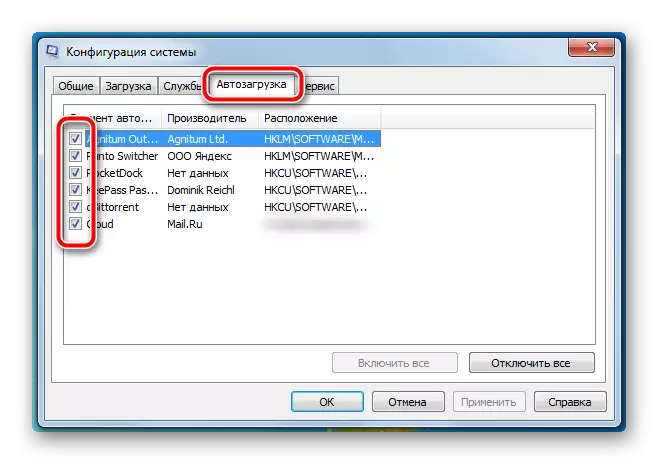
Nástroj zabudovaný do operačního systému poskytuje pouze základní seznam programů, které lze vypnout. Pro tenčí a podrobné nastavení musíte používat software třetích stran a autorun to dokáže dokonale zvládnout.
To také pomůže překonat neznámé reklamní programy, které se vrátily do počítače nepozorného uživatele. V žádném případě neodpojujte AutoLoad ochranných programů - výrazně protřepává celkovou bezpečnost pracovního prostoru.
